1、首选我们在页面布局中点击分栏,选择下拉菜单中的两栏,此时页面分成两栏来显示。
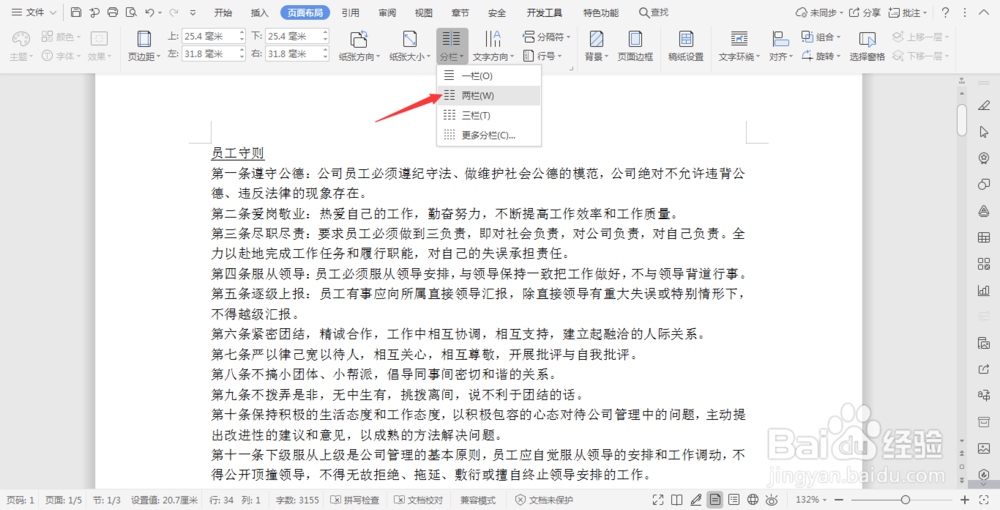
2、在插入选项卡中点击“页眉页脚”,进入页眉页脚的编辑状态。
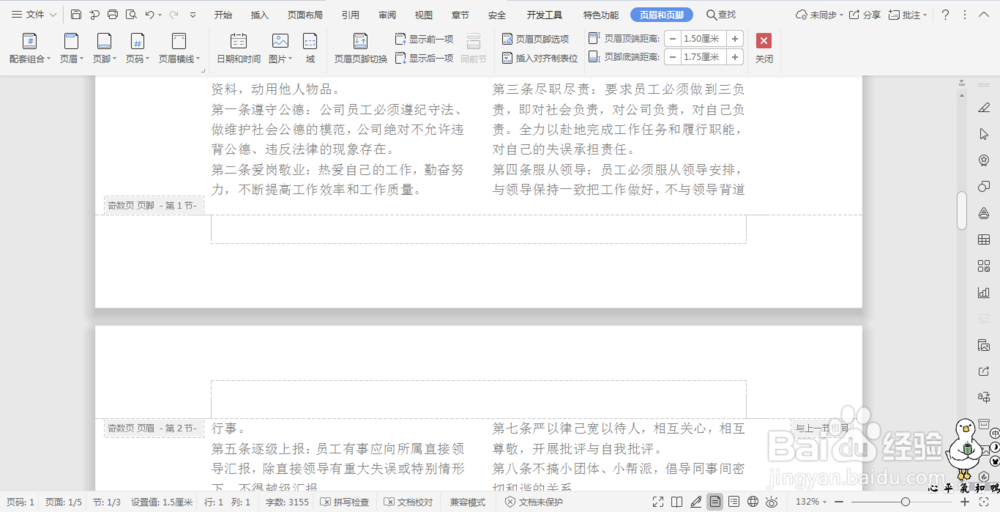
3、我们在第一页的页脚编辑出输入“第页”,“第页”,并且调整位置,使之居中排列。
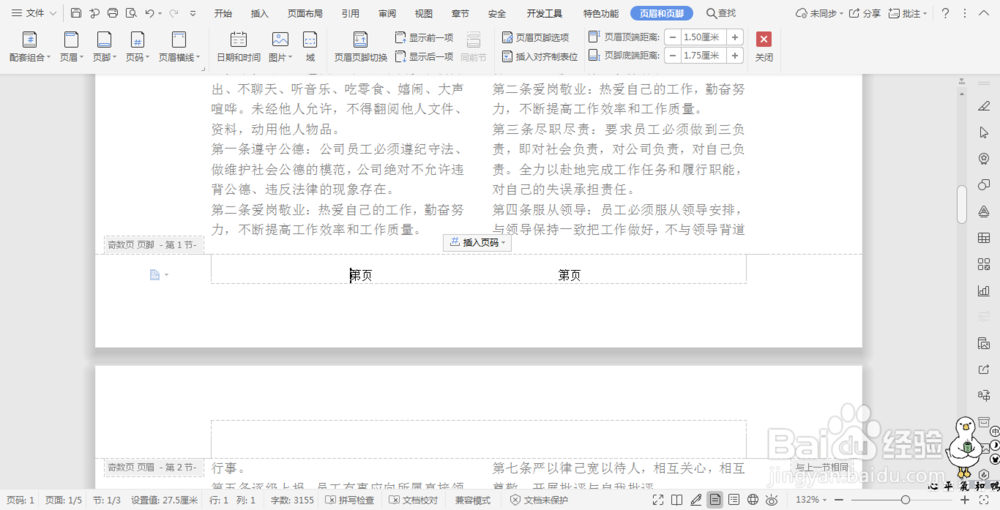
4、在“第页”中分别输入页码域代码,光标定位在“第页”两个字中间,连续两次按ctrl+F9,这时会出现两个大括号。
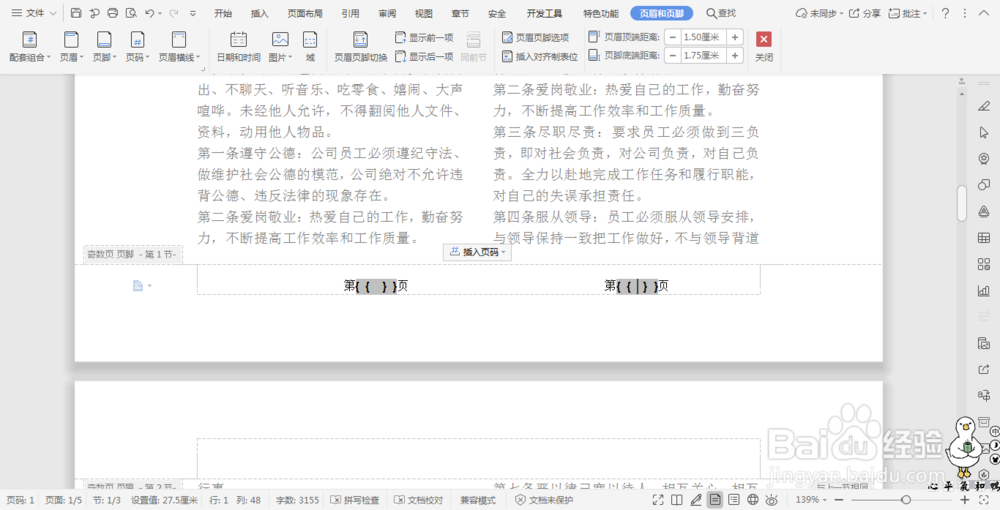
5、在第一栏的大括号内输入{={ PAGE }*2-1},在第二栏的大括号内输入{={ PAGE }*2}。
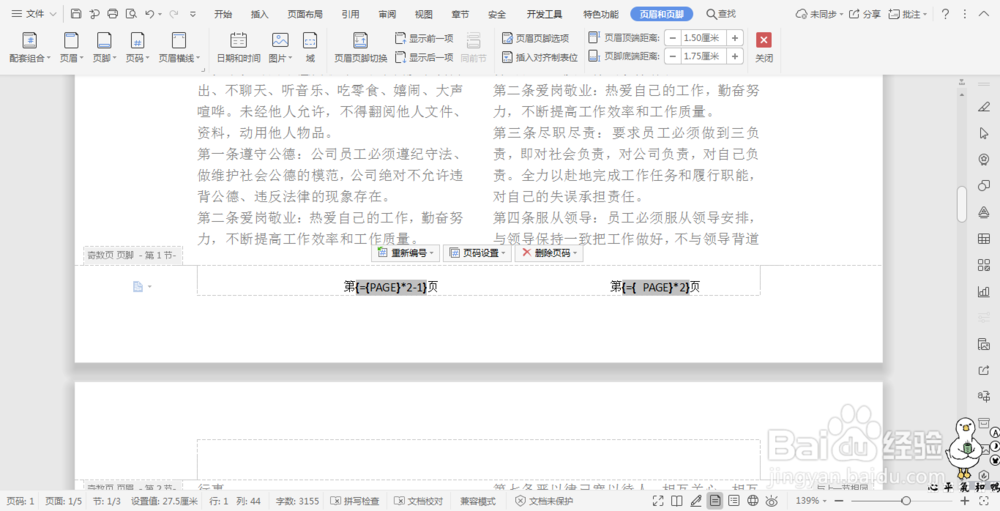
6、选中这一串代码,鼠标右键选择更新域,然后再鼠标右键选择切换域代码
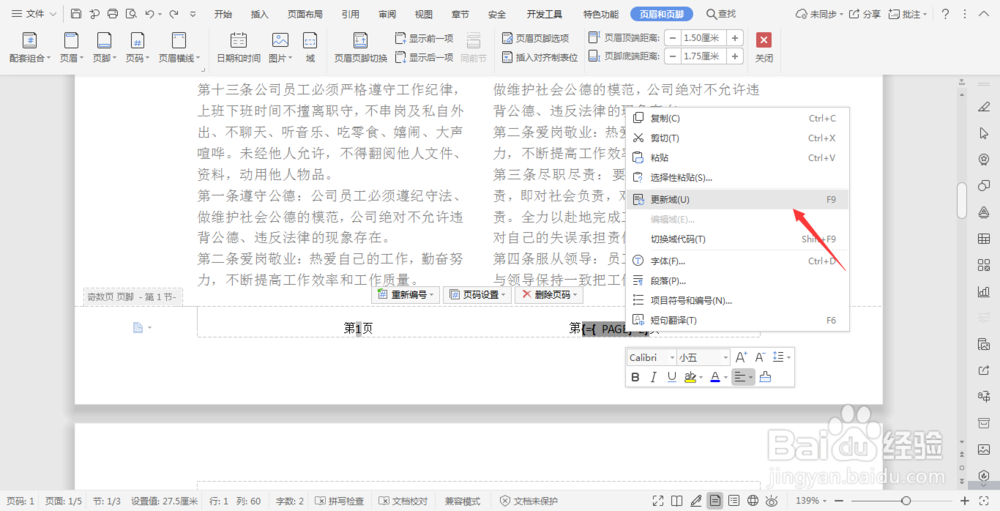

7、这样这一串代码就显示成页码了。

